Sharing printer adalah menghubungkan beberapa PC ke suatu printer yang bertujuan untuk mempermudah kinerja user. Cara Kerjanya:
1. Pengaturan pada Semua Komputer (Komputer Master dan Komputer Cliens)
Sebelum kita mulai
sharing printer, terlebih dahulu Anda sudah mengetahui
cara print dan
install driver printer
di komputer Anda. Kemudian beberapa komputer sudah terhubung dengan
jaringa LAN atau Wifi dengan sebuah workgroup yang sama, jika komputer
tersebut belum terhubung silahkan ubah terlebih dahulu Workgroup pada
komputer Anda dengan nama yang sama, pada contoh kali ini kami membuat
nama workgroup dengan nama "WORKGROUP". Untuk mengubahnya ikuti panduan
berikut:
- Buka Control Panel melalu Start => Control Panel lalu temukan dan buka System
 |
| Gambar 1. System Properties |
- Pilih Tab Computer Name, lihat apakah workgroup tersebut sudah sama
dengan nama workgroup yang anda inginkan. Jika belum ubah workgorup
tersebut dengan klik Change.
 |
| Gambar 2. Membuat nama komputer dan workgroup |
- Lalu ubahlah workgroup dengan nama yang
Anda inginkan dan harus sama dengan nama workgroup pada komputer yang
lain yang ingin Anda share printer, lalu klik OK.
2. Pengaturan pada Komputer Master
Pada Komputer yang terhubung langsung dengan Printer yang ingin Anda Share haruslah mengatur settingan printer sebagai berikut:
- Buka kembali Control Panel melalui Start kemudian pilih dan buka Printer and Faxes, pada windows Printer And Faxes
tersebut Akan terlihat printer yang sudah ready dan terhubung dengan
komputer sekarang ini, klik kanan printer yang Anda ingin share lalu
klik Sharing... (contoh kami menggunakan printer brother)
 |
| Gambar 3. Membuka Sharing Printer Properties |
- Lalu akan terbuka Tab Sharing Properties seperti di bawah ini. Silahkan pilih Share this printer, Beri nama sesuka Anda atau biarkan dengan nama yang sudah ada kemudian klik OK. Jika ada permintaan CD Windows, atau
konfirmasi dari printer sharing, pilih “Just Enable File and Printer
Sharing” dan Klik OK.
 |
| Gambar 4. Nama Printer pada Sharing Printing |
3. Pengaturan pada Komputer Cliens
Setelah pengaturan pada tahap kedua selesai (jangan kebalik urutannya
harus 1, 2 dan 3) maka terakhir kita Tambahkan printer yang telah
di-sharing tadi pada komputer cliens:
- Buka Control Panel melalu Start => Control Panel lalu pilih Printer and Faxes, Pada tab di sebelah kiri pilih Add a Printer. Seperti gambar dibawah ini:
 |
| Gambar 5. Menambahkan Printer Sharing |
- Maka akan terbuka Add Printer Wizard, Klik Next >
 |
| Gambar 7. Tampilan awal Add Printer Wizard |
- Kemudian Pada Local or Network printer pilih A network printer, or a printer altachead to another computer lalu klik Next >
 |
| Gambar 8. Pilih A network printer |
- Kemudian pilih Browse for printer lalu klik Next >, maka komputer Anda akan mencari printer yang tadinya sudah kita share. Untuk proses cepatnya Anda bisa pilih yang kedua yaitu Connect to this printer
dengan mengetikkah Nama printer master dan nama printer yang dishare
tadi dengan format "\\server\printer" atau jika menggunakan contoh dari
kami yang menggunakan printer brother maka "\\Operator\BrotherD" (lihat
gambar 1 untuk nama komputer, dan gambar 4 untuk nama printer)
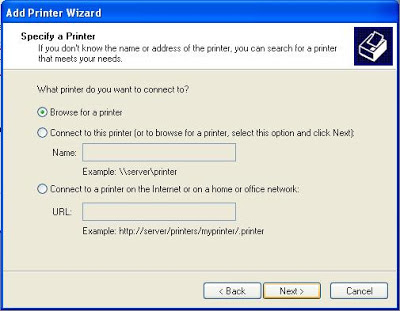 |
| Gambar 9. Pilih Browser for a printer atau Connet to this printer |
- Terakhir akan muncul info untuk mengkonfirmasi apakah Share Printer
Jaringan ini akan dijadikan Printer Deafult, Anda bisa pilih tidak
dengan menekan tombol No atau Pilih sesuai kebutuhan. Kami menyarankan
Anda tidak memilih Yes karena setiap Anda print nanti akan ngeprint
otomatis ke printer server, bagi pemula akan bingung karena yang diprint
tidak keluar-keluar padahal sudah terprint di printer master.







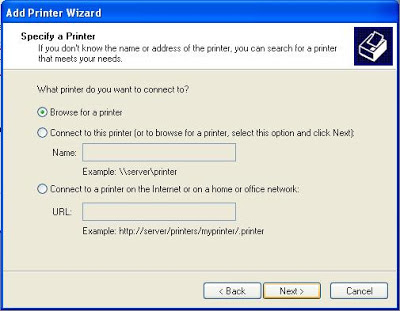
Tidak ada komentar:
Posting Komentar